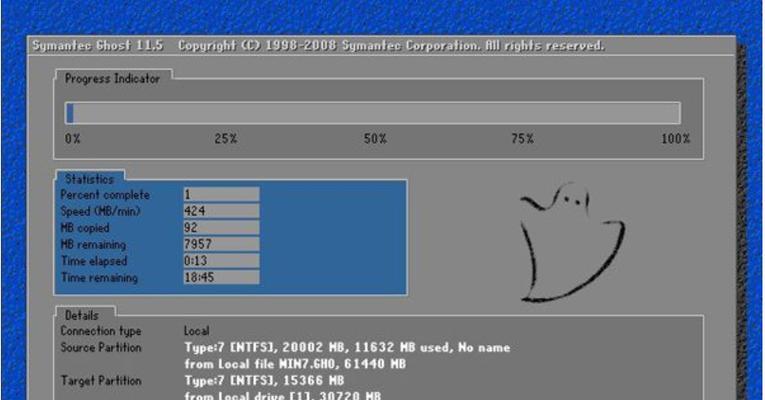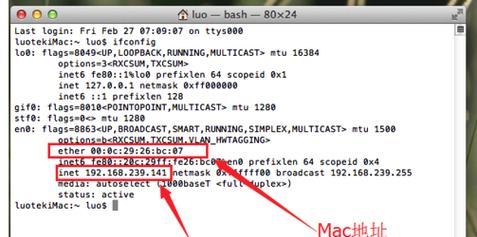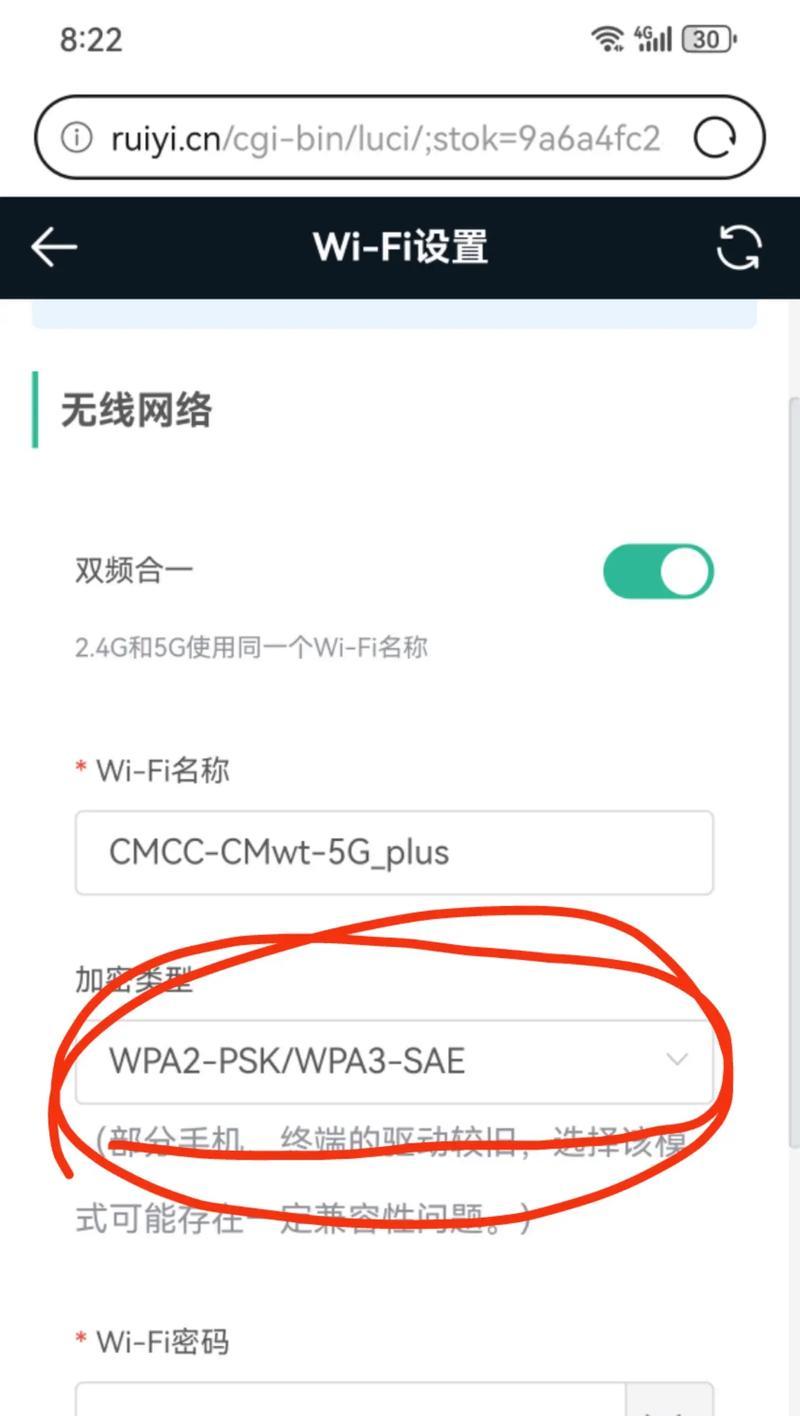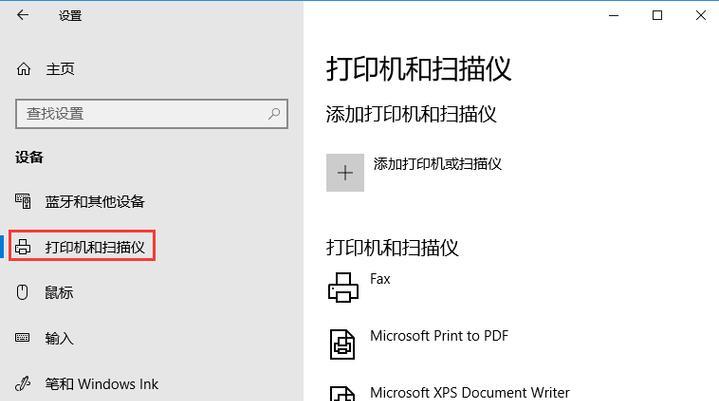在使用电脑连接热点时,有时会遇到显示DNS配置错误的问题,导致无法正常上网。这个问题可能是由于网络配置的错误、DNS服务器故障或者其他原因引起的。本文将从常见的问题出发,提供解决DNS配置错误的方法和建议,帮助用户快速解决该问题,恢复正常上网。
1.什么是DNS配置错误?
DNS(DomainNameSystem)是将域名转换为IP地址的系统。DNS配置错误指的是电脑连接热点时,在获取IP地址和域名之间出现问题,导致无法正常解析域名。
2.为什么会出现DNS配置错误?
DNS配置错误可能是由于网络连接不稳定、DNS服务器故障、网络设置不正确等因素引起的。
3.检查网络连接是否正常
首先需要确保电脑与热点的网络连接正常,可以尝试重新连接或者重启网络设备来解决网络连接的问题。
4.检查DNS服务器设置
确认电脑的DNS服务器设置是否正确,可以尝试将DNS服务器设置为自动获取或者手动设置为可用的DNS服务器地址。
5.清除DNS缓存
清除电脑中的DNS缓存可以解决某些DNS配置错误问题,可以通过运行命令提示符并输入“ipconfig/flushdns”来清除DNS缓存。
6.更新网络驱动程序
有时网络驱动程序的过期或损坏也可能导致DNS配置错误,可以尝试更新网络驱动程序来解决这个问题。
7.禁用防火墙或安全软件
有些防火墙或安全软件可能会干扰网络连接,导致DNS配置错误。可以尝试禁用这些软件或者添加相关的例外规则来解决问题。
8.检查路由器设置
如果使用的是路由器作为热点,需要确保路由器的设置正确,包括DNS服务器设置、DHCP配置等。
9.重置网络设置
重置电脑的网络设置可以清除一些潜在的配置错误,可以通过运行命令提示符并输入“netshintipreset”来重置网络设置。
10.检查其他设备是否正常连接热点
如果其他设备可以正常连接热点并上网,那么问题可能是电脑本身的设置或硬件问题。
11.检查病毒或恶意软件
有时电脑中的病毒或恶意软件也会导致DNS配置错误,可以运行杀毒软件进行全面扫描,清除潜在的威胁。
12.重启路由器和电脑
有时简单的重启可以解决一些网络问题,包括DNS配置错误,可以尝试重启路由器和电脑。
13.修改DNS解析方式
有些用户可以尝试将DNS解析方式从自动切换为手动,并设置为常用的DNS服务器地址来解决问题。
14.咨询网络服务提供商
如果以上方法都无法解决DNS配置错误问题,可以咨询网络服务提供商寻求技术支持和帮助。
15.
DNS配置错误可能是由于多种原因引起的,但通过检查网络连接、DNS服务器设置、清除缓存等方法,大多数问题都可以解决。如果问题仍然存在,建议联系网络服务提供商或专业技术人员进行进一步的排查和修复。